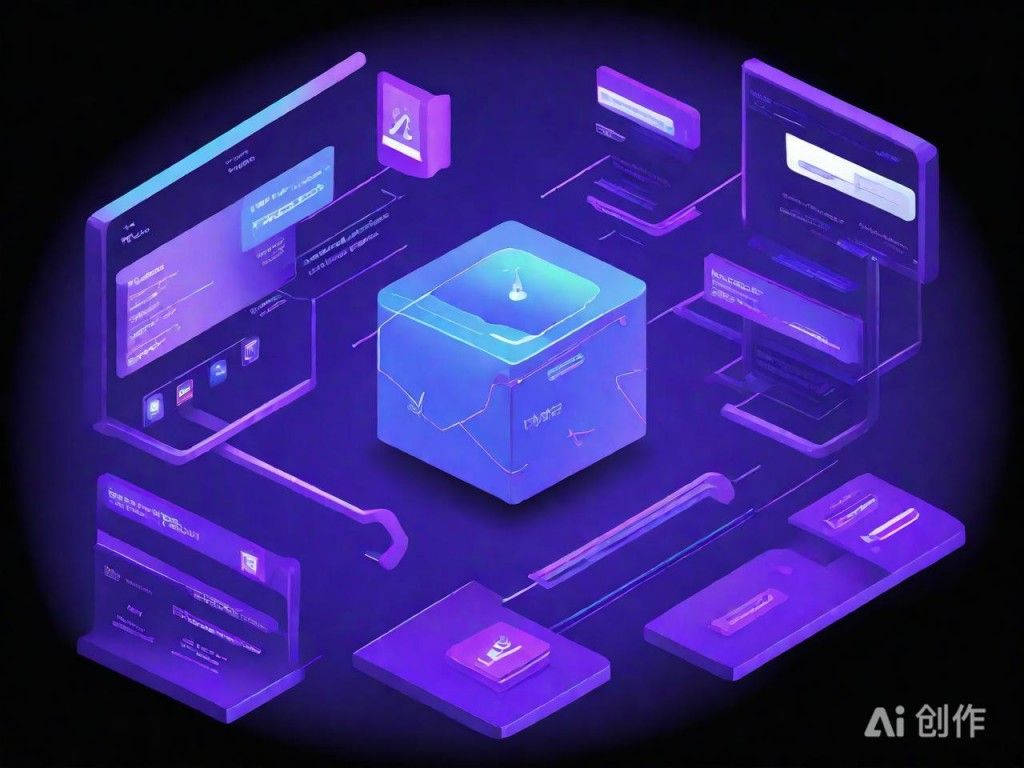Windows系统下MongoDB安装与配置指南
|
在Windows系统上安装MongoDB,首先需要从官方网站下载适合的版本。访问MongoDB官网,选择“Downloads”页面,找到“Community Server”选项,并根据系统架构(32位或64位)选择合适的安装包。
AI幻想图,仅供参考 下载完成后,双击安装包启动安装向导。在安装过程中,建议选择自定义安装,以便更灵活地配置安装路径和组件。默认情况下,MongoDB会安装到C:\\Program Files\\MongoDB\\Server\\目录下。 安装完成后,需要配置MongoDB的服务。打开命令提示符,以管理员身份运行,输入“mongod –config “C:\\Program Files\\MongoDB\\Server\\版本号\\bin\\mongod.cfg” –install”命令,将MongoDB注册为Windows服务。 启动MongoDB服务后,可以通过“mongo”命令进入MongoDB的交互式shell,验证安装是否成功。如果出现MongoDB的提示符,说明安装和配置已经完成。 为了方便管理,可以修改MongoDB的配置文件,设置数据存储路径、日志文件位置以及绑定IP等参数。配置文件通常位于安装目录下的“bin”文件夹中。 确保防火墙设置允许MongoDB的默认端口(27017)通过,以便远程访问数据库。如果需要,还可以通过服务管理器调整MongoDB服务的启动类型和运行权限。 (编辑:92站长网) 【声明】本站内容均来自网络,其相关言论仅代表作者个人观点,不代表本站立场。若无意侵犯到您的权利,请及时与联系站长删除相关内容! |